Zoom — сервис, который сейчас на слуху у многих. Раньше он пользовался небольшим спросом, но в этом году уверенно вытеснил Skype, Hangouts и иже с ними, став главной платформой для видеоконференций.
Сервис совмещает в себе не только возможности мессенджера, но и позиционирует себя как платформа для онлайн-встреч: от лекций для учащихся до тусовок в честь Дня Рождения.
- Совместно использовать экран (трансляция экрана).
- Проводить вебинары.
- Организовывать комнаты для совместной работы.
- Делиться изображением с экрана мобильного девайса.
- Работать с Google Диском, Dropbox и Box.
- Меняться текстовым, аудио и графическим контентом в чатах.
- статусами контактов;
- возможность приглашать по телефону, e-mail или по контактам компании;
- работой по Wi-Fi, LTE и 3G;
- подключением к мобильным устройствам, Windows, Mac, iOS, ZoomPresence, H.323 / SIP системам и телефонам.
Огромное преимущество Зум в том, что сервис бесплатен в базовом тарифе. Платные тарифы присутствуют и будут доступны от 15 у.е. в месяц, но интересны в основном бизнесу.
Как пользоваться программой Zoom для видеоконференций
Преимущества Zoom — как это работает
Перечислив возможности софта, было бы преступлением не рассказать о том, чем они могут быть полезны пользователю. Трансляция, LTE…и что? Переводим:
- Zoom можно использовать с любого устройства – приложение доступно практически для всех ОС.
- То, что нужно было бы похвалить в самом начале – отличная связь (с одним небольшим «Но»: в бесплатной версии могут быть перебои, потому иногда приходится перезапускать конференции, но это некритично за 0 баксов-то).
- Организатор видеосвязи может включать и отключать микрофон, выключать видео, запрашивать запуск видео у всех участников.
А еще можно присутствовать на конференции лишь как участник, имея права для просмотра. Организатор может поделиться «властью» с любым другим участником: поручить включать и выключать микрофон у нужных участников, менять названия или делить комнаты и т.д.
- Можно «расшарить» изображение со своего экрана со звуком, а демонстрацию приостановить. А самое интересное, что показывать можно только то, что нужно – например, окно браузера. Настройки позволяют делиться экраном всем участникам или оставить это право только за организатором.
- Никого этим не удивишь, но удобно, что есть чат для переписки и обмена файлами – всем вместе или это будет делать кто-то один.
- Можно вести запись видеосвязи – причем не только на жесткий диск ПК или заполненную снимками SD карту смартфона, а сразу в облако. Можно записывать трансляцию непрерывно или ставить это дело на паузу.
- Планирование конференций – грубо говоря, календарь ваших уроков, онлайн-встреч и т.п. Доступно на любом устройстве и на веб-портале.
Интересные возможности Зума
- Виртуальный фон. Если у вас есть однотонный зеленый фон, можно щелчком пальцев вести конференцию (урок, лекцию, вебинар) с воображаемых Сейшел.
- Карандаш – тоже хорошая палочка-выручалочка для онлайн-обучения или обсуждений в режиме демонстрации экрана. Инструмент «Комментировать» (Co-annotation) может рисовать, выделять стирать – причем, это может быть доступно как организатору, так и всем участникам.
- Нужно полное погружение в коворкинг? Тогда организатор конференции запросто может передать участникам управление своей мышкой и даже клавиатурой. Для этого участник должен отправить соответствующий запрос.
Установка Zoom: на ПК или смартфон
Как мы уже сказали, скачать Zoom можно на любое устройство, начнем с фундаментального софта для ПК.
Инструкция по установке Зум на компьютер:
- Заходим на сайт Zoom и регистрируемся удобным способом: через Google-аккаунт или Facebook.
- Подтверждаем регистрацию, поймав письмо на почте.
- Заполняем профиль, предложенный системой. На этом этапе можно сразу добавить e-mail адреса коллег или будущих участников конференций, но этот шаг можно пропустить и вернуться к нему при любом удобном случае.
- Проводим тестовую конференцию, предложенную сервисом, или также пропускаем этот шаг.
- Вы можете продолжать пользоваться online-версией Zoom, но проще будет загрузить приложение на ПК. Десктопная версия потребует повторной идентификации – введите данные и сохраните, чтобы потом судорожно не вспоминать пароль и не логиниться заново.
Скачать Zoom.us для ПК (Windows, macOS)
Скачать Zoom.us для смартфона (iOS, Android)


Инструкция для прогрессивной версии на смартфоны:
- Скачиваем приложение на Android или iOS из магазина приложений.
- Запускаем приложение, регистрируемся в нем или используем ранее зарегистрированные данные на официальном сайте Zoom, если вы уже прошли этот этап ранее.
Приложение для смартфона — полноценная версия программы, которая позволяет решать те же самые задачи без ноутбука или ПК, причем, в горах, на дачу, в пробке – где угодно.
Как пользоваться Zoom: полная инструкция к действию
Начнем с необходимых настроек для комфортной работы с программой. Если Zoom теперь ваш ежедневный помощник, включите автозапуск программы при загрузке Windows. Ищем стандартную шестеренку и раздел «Общие настройки», где и прячется галочка для автозапуска.

Но самое главное – сразу же проверить звук и видео, и в случае необходимости отрегулировать. Вам нужно настроить такие параметры:
- Камера – встроенная или внешняя веб-камера.
- Режим HD – выбираем, если важно высокое качество изображения.
- Функция «Подправить мой внешний вид» – незначительно сглаживает видео, если на заднем фоне разбросаны вещи или некогда поправлять прическу.

Все остальное можно оставить как есть.
По звуку – обязательно стоит проверить подключение и настройки микрофона и динамиков. Можно оставить автоматические установки или отрегулировать громкость под себя.
Контакты – то, без чего Zoom бы не существовал. Для общения нужны люди, их мы и добавляем через соответствующий раздел.

Все, что нужно знать – e-mail нужного человека. Его «забиваем» в нужное поле и ждем, пока получить приглашение, в котором ему предложат зарегистрироваться в системе или скачать приложение. Добавив контакт один раз, вы сохраняете его в адресной книге навсегда – почти как в журнале телефона.

Удобно то, что все контакты можно «рассадить» по группам, а еще организовать канал как в «Телеге» и общаться только с его участниками – созваниваться, скидывать важную информацию, делиться фото и т.д.
Если вы Big Boss, то можете создать для каждого отдела свой канал и распределить всех сотрудников, как и учитель – рассортировать учеников на 2-А и 2-Б классы.
Версия для смартфона практически ничем не отличается от действий на ПК – разве что интерфейс интуитивный и более простой.
Как создавать конференции и приглашать участников?
Через приложение можно начать конференцию любым из двух способов:
Первый. Запустить софт и начать конференцию, ткнув в большую оранжевую кнопку. Легко – разберется даже школьник.
- В разделе «Конференции» нажимаем «Начать» – по умолчанию конференция запустится с видео и звуком, но видео можно сразу же убрать, переключившись на аудио-конференцию.

- Нижняя черная полоса – это для управления конференцией, а боковая панель – для управления участниками, выскакивает при нажатии на соответствующую кнопку.
- Возле каждого участника есть индикация, по которой можно видеть, включен ли микрофон и камера. Свою камеру и микрофон можно запускать и отключать можно во время связи.
Как приглашать участников?
Все подготовлено, проверено, настроено – пора пригласить остальных. Как и подобает сервису Zoom, у вас опять есть парочка способов это сделать:
- Пригласить из списка контактов или вбить e-mail адрес нужных участников.
Важно! Следите за статусом (кружок на фото). Зеленый – пользователь онлайн, серый – оффлайн, а если человек уже задействован в своей конференции, возле него будет красная видеокамера.
- Найти кнопку «Пригласить» на нижней панели, скопировать ссылку на конференцию и отправить ее любым удобным способом – в Telegram, Skype, по SMS и т.д.
На заметку! Если встреча запланирована заранее, на нее тоже имеется ссылка, которую можно выдать всем участникам как непосредственно перед встречей, так и днем-другим ранее.
Еще можно подключиться к чужой конференции. Тут тоже есть два способа:
- Принять ссылку-приглашение, которую скинул организатор.
- Принять звонок – он до боли напоминает обычный видео-вызов в Skype.
Заключение
Итак, Zoom – модная программа для онлайн-обучения и видеоконференций по любому поводу и без него. Сервис работает с ПК, планшета или смартфона.
Можно менять фоны, транслировать экран, меняться файлами, планировать встречи, приглашать участников удобными способами и т.д. Главное, что интерфейс программы понятен даже малышу, а после толковой инструкции у вас совсем не останется вопросов.
Источник: trello-gid.ru
Пошаговая настройка Zoom для конференций на компьютере
Платформа Zoom разработана для того, чтобы проводить групповые звонки в варианте конференции. Сервис Zoom помогает не работать из офиса, оставаться дома, и проводить конференции с сотрудниками на расстоянии. При этом, Зум может помочь преподавателям проводить занятия в удаленной форме.
Пользователи могут применять доступный функционал программы после прохождения процедуры регистрации. Опции и инструменты интуитивно понятные для пользователей, и поэтому разобраться с основами работы сможет без проблем.
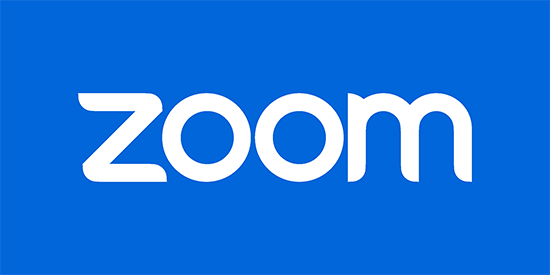
Среди доступного функционала можно отметить:
- Аудиозвонок или видеозовонок. Пользователь может выбрать вариант проведения в форме вебинара или конференции
- Открытый доступ к рабочему столу. Пользователи могут выполнять совместную работу над заказом, и совмещать навыки и знания в единый вариант.
- Групповые диалоги. Пользователи могут отправлять текстовые сообщения, или необходимые файлы или изображения.
- Клиенты сервиса могут рассылать необходимую информацию о времени проведении и инструкции конференции.
- Получить доступ к сервису можно с различных устройств.
Принцип работы Zoom
Сервис Zoom помогает проводить видеоконференции участникам. При этом, пользователь может создавать конференции, и приглашать необходимых участников. Пользование программой бесплатное. С использованием платформы пользователи могут создавать конференции с видео в виртуальном формате.
При этом, посторонние пользователи могут стать слушателями, или участниками конференции по средству видеозвонка, аудизвонка. Пользователи могут стать частью видеоконференции с использованием мобильного устройства, планшета, или персонального компьютера.
Клиентам сервиса предоставляется открытый доступ к функционалу после регистрации. Пользователь получает учетную запись. Пройти бесплатную процедура регистрации можно на официальном сайте сервиса Zoom.
Пользователи могут выбирать вариант пользования в зависимости от условий и требований:
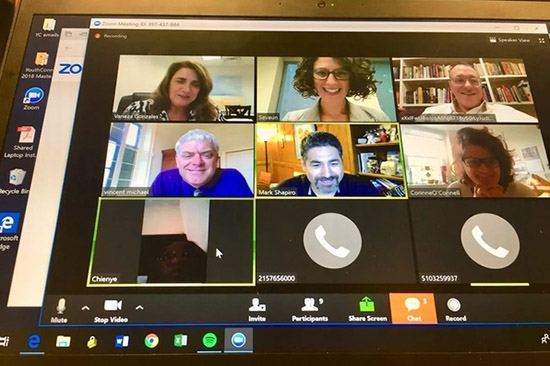
Бесплатный вариант, при котором можно применять стандартный набор доступных опций и инструментов.
Платный тариф, когда в пользование к клиенту попадает расширенный вариант опций и инструментов сервиса. Если пользователь решил оплатить тариф, то конференции можно проводить для большего числа участников и на длительный срок.
Платформа Zoom помогает реализовать программы в рамках:
- Занятий для школ, колледжей, или институтов;
- Перемещение работы на удаленный вариант;
- Обсуждение рабочих вопросов;
- Проведение конференций с представителями из разных городов и стран.
В первую очередь нужно зарегистрироваться и войти в аккаунт
Для того, чтобы стать частью проекта, следует пройти процедуру регистрации.
При этом, пользователю необходимо заполнить стандартную анкету. При этом, следует указать персональные данные, в том числе дату рождения. Дата рождения необходима, чтобы подтвердить возраст, и шанс пользоваться сервисом. Платформой можно пользоваться с 17 лет. Если вы ученик или студент, то следует ввести возраст больше, чтобы прослушать конференции или вебинары от преподавателя.
Затем следует продолжить при помощи нажатия кнопки синего цвета.
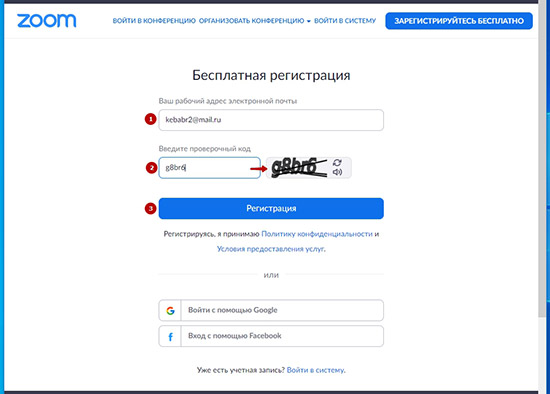
После необходимо указать адрес электронной почты, и ввести символы, которые смогут подтвердить, что бот пытается попасть на платформу.
После регистрации, следует войти в электронную почту, и открыть письмо от Зум. Письмо может случайным образом оказаться в папке со спамами, следует проверить.
После перехода по ссылке, аккаунт будет действителен в сервисе.
Затем идет уточнение о возрасте участника, и задается вопрос об учебном заведении. Чтобы не тратить время на заполнение анкеты, необходимо подтвердить вопрос, и продолжать.
Пользователю следует указать имя и фамилию, и придумать пароль, который соответствует требованиям:
- Длина в 8 знаков;
- В пароле должна быть цифра, строчная и прописная буква;
- Примитивной конструкции не должно быть.
Пользователь может войти в сервис, и пользоваться услугами и опциями.
Проверка правильности настроек для компьютера
Для того, чтобы проверить, можно ли будет грамотно использовать сервис на персональном компьютере или ноутбуке, следует в первую очередь проверить настройки на устройстве. При этом, можно использовать стандартный набор настроек, которые расположены в нижней части экрана с правой стороны. Или использовать расширенный формат, чтобы понять работу критериев, и наладить работу так, чтобы при создании конференции, или участие в видеозвонке, не возникло проблем технического плана.
Общие настройки
В сервисе можно открыть вкладку для общих настроек. При этом, следует установить значок в виде флажка на пункт о запуске Зум при загрузке Виндовс. Опция разрешить программе запускаться при включении компьютера или ноутбука.
При этом, пользователи могут получать уведомления о начале конференции за пять минут. Для этого следует установить флажок напротив соответствующего пункта.
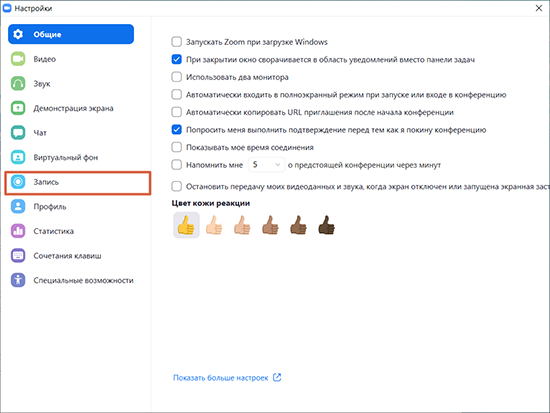
Видео
Zoom – платформа, которая отличается высоким уровнем надежности при работе, иногда могут возникнуть проблемы с настройками, как правило, видео не выходят в программе. Перед тем, как начать исправлять проблему, следует проверить состояние настроек в программе. В окне для видеоконференции должны быть расположены опции для включения или отключения видео. Если опции находятся в выключенном состоянии, то значки находятся в перечеркнутом виде. Чтобы включить опции, следует нажать на значки, и перечеркнутая линия исчезнет, а звук и видео будут работать в штатном режиме.
Если вариант не подошел, то можно воспользоваться вариантом через настройки конференции. При этом, следует просмотреть, в каком положении, включенном или выключенном, находится вывод мультимедиа. Пользователи могут попробовать перезапустить устройство, или приложение.
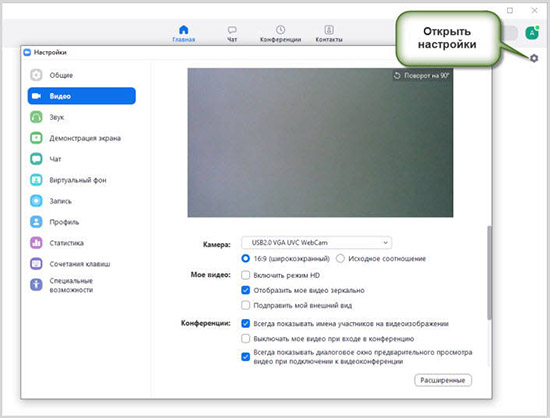
Если устранить проблему не удалось, следует воспользоваться услугами круглосуточной службы поддержки.
Звук
Перед тем, как начинать конференция на платформе, следует проверить настройки звука, а именно микрофон и динамики. Как правило, стандартные настройки проводят регулировку громкости звука в микрофоне автоматическим образом. Если клиент сервиса хочет проводить настройку самостоятельно, то следует выключить опцию.
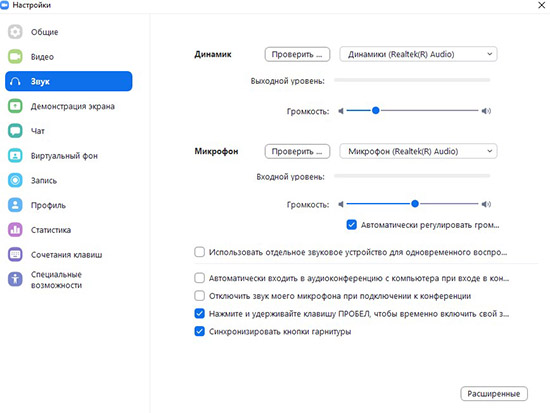
Чат
Настройки чатов включают инструменты:
- Менять время, когда статус нет на месте будет отключен, или можно отключить опцию.
- Пользователь может получать уведомления о непрочитанных сообщениях.
- Клиент может настроить характеристики таким образом, что сообщения всплывают.
Контакты
Пользователь может добавлять контакты на платформу. При этом, следует вести адреса электронной почты, и подтвердить добавление контактов. При этом, пользователи могут получить письмо на электронную почту о том, что следует пройти регистрацию и пользоваться услугами сервиса.
Клиенты программы могут разделить контакты на каналы, чтобы использовать контакты для необходимой цели.
Например, целесообразно один канал использоваться для решения рабочих вопросов, а второй для пользования с личной стороны. При этом, на одной платформе можно решать полный список вопросов.
Настройка аудиоконференции
Если пользователь решил начать конференцию, то программа автоматически открывает конференцию с использованием видео и звуков. При этом, пользователи могут воспользоваться инструментами, которые расположены в нижней части экрана. Если необходимо отключить видео, то следует выбрать вариант по остановке видео. После остановки видео, пользователю следует выбрать вариант «Войти в аудиоконференцию».
Перед включение аудиконференции, следует проверить настройки работы микрофона и динамика. Чтоб во время работы не возникло проблем, следует проверить качество звука.
Управление участниками
Пользователи могут пригласить участников на выбранную конференцию. Для этого, следует выбрать выбирать команду для управления участниками.
Если необходимо пригласить участников, следует выбрать инструмент для приглашения, который находится в нижней части экрана. Приглашение можно разослать через электронную почту.
Участники смогут получить ссылку на конференцию, и войти, когда начнется.
Когда участник зайдет в конференцию, пользователю следует принять. Чтобы пользователи могли обмениваться сообщениями, и задавали вопросы по конференции, следует открыть чат, который расположен на панели управления.
Настройка сессионных залов
Сессионные залы – опция, которая разрешает создавать отдельные залы для конкретных участников во время проведения конференции.
Для того, чтобы создать сессионные залы, следует:
- Войти на официальный сайт по ссылке https://zoom.us/.
- Открыть настройки, и выбрать вариант с корнференциями, где следует указать расширение.
- В разделе можно увидеть вариант с созданием сессионных залов, и дать разрешение на вступление конкретных участников в сессионные залы.
Настройка демонстрации экрана
Демонстрационные залы разрешат пользователю проводить конференцию с использование наглядного материала.
При этом, опция бесплатная, и материал будет отображен на экране персонального компьютера или ноутбука.
Организаторы могут писать на доске, или наносить чертежи во время проведения конференции. При этом, материал можно заранее приготовить, и показывать со звуковым сопровождением.
На доске можно использовать инструменты для текста, рисования, отслеживание или ластик. Схемы и рисунки помогут тонному восприятии информации.
Источник: zoomwiki.ru
Как пользоваться Zoom
Zoom — простой и удобный видеочат, который стал лучшим приложением для iPad в 2020 году.
Базовый тариф приложения позволяет неограниченно общаться с одним человеком или проводить конференции до ста человек в течение 40 минут, а также делиться с собеседниками экраном и записывать ваши разговоры.
Начните пользоваться Zoom с нашими рекомендациями.
Соберитесь вместе
Чтобы создать конференцию, заведите учетную запись Zoom, коснитесь оранжевого значка «Новая конференция» и нажмите «Начать конференцию».
Затем коснитесь пункта «Участники» внизу экрана и нажмите «Пригласить», чтобы добавить других людей. Отправьте приглашения по электронной почте, в сообщении или разрешите приложению проверить список ваших контактов, чтобы добавить тех, у кого уже есть учетная запись Zoom. Для этого зайдите в настройки и включите опцию «Сопоставление телефонных контактов» в разделе «Контакты».
Присоединитесь к беседе
Чтобы быстро присоединиться к существующей конференции, воспользуйтесь ссылкой из приглашения или коснитесь кнопки «Войти» и введите идентификатор конференции.
Общайтесь
Если в разговоре участвует несколько человек, сделайте свайп влево, чтобы одновременно увидеть их всех на экране. Если же нужно быстро выключить микрофон или камеру, проведите пальцем вправо.
Чтобы пользоваться только микрофоном, коснитесь кнопки выключения камеры.
Приведите себя в порядок
Если вы хотите выглядеть чуть лучше во время видеовстречи, воспользуйтесь встроенными фильтрами в разделе «Конференция» настроек приложения.
Разнообразьте свое окружение
Чтобы заменить фон позади себя, нажмите кнопку «Подробнее» во время конференции и выберите функцию «Виртуальный фон». Используйте стандартное изображение для фона или добавьте свое.
Источник: apps.apple.com